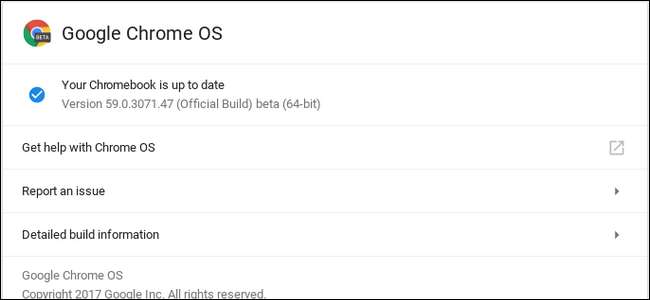
Det finns gott om Chromebooks där ute att välja mellan, och många användare väljer att göra en av dem till sin primära (och enda) bärbara dator. Medan en handfull moderna Chromebooks har inbyggda mobila nätverksanslutningar, är de alla fantastiska mobila följeslagare när de är bundna till smarttelefonen för en alltid anslutning.
RELATERAD: Ska du köpa en Chromebook?
Som det visar sig finns det en liten delmängd av konsumenter där ute som väljer att göra det endast använda sina Chromebooks medan de är bundna till telefonens mobilanslutning. Även om det inte verkar finnas många nackdelar med att göra detta (förutom den uppenbara användningen av mobildata), finns det ett problem som många användare kanske inte känner till direkt utanför porten: Chromebooks uppdateras inte när de är bundna till ett mobilnätverk.
Du förstår, Google byggde Chrome OS för att vara smart om hur det hanterar dataanslutningar, och det kan faktiskt se skillnaden mellan att vara ansluten till ett "riktigt" Wi-Fi-nätverk och att vara bunden till en telefons mobila hotspot. Det gör detta i avsikt att spara data i ett mobilnätverk genom att inaktivera vissa bakgrundsfunktioner, som att dra OS-uppdatering, som kan vara ganska stor i storlek. Det är smart ... såvida du inte sällan ansluter till Wi-Fi.
Om du försöker uppdatera Chrome OS medan du är bunden till ett mobilnätverk kommer det helt enkelt att berätta att det är uppdaterat, vilket gör att många användare förstås förvirrade. Lyckligtvis finns det ett enkelt sätt att kringgå denna begränsning så att du kan uppdatera din Chromebook när och hur du anser lämpligt, oavsett vilken typ av nätverk du är i. Här är den magra.
Tryck först på Ctrl + Alt + T på din Chromebook för att öppna crosh-terminalen. Det är en vanlig, lite skrämmande svart skärm med minimal text och en markör som väntar på din inmatning. Låt dig inte bli orolig - det här kommer att bli enkelt.
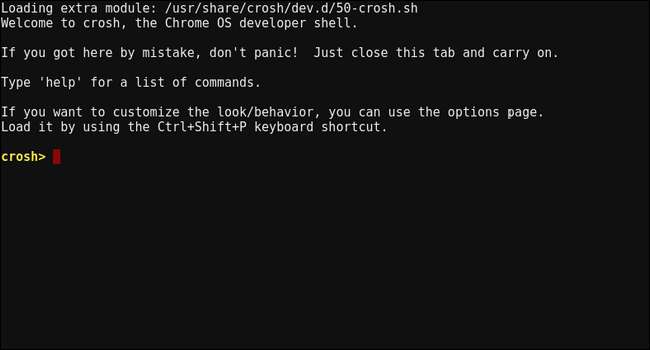
Skriv följande kommando exakt som du ser det nedan och tryck sedan på enter:
update_over_cellular aktivera
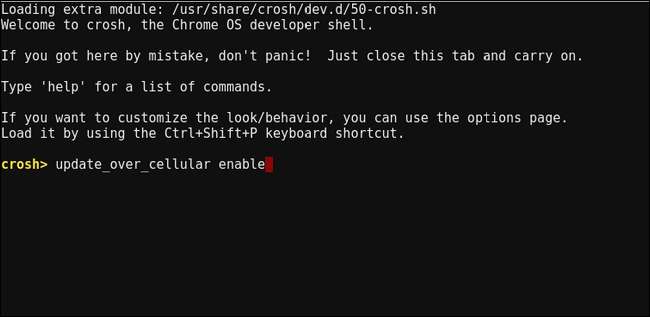
En anteckning dyker upp och meddelar att automatiska uppdateringar är aktiverade när datorn startas. Stäng terminalen.

Nu ska du kunna hoppa till Inställningar> Om Chrome OS> Sök efter uppdateringar och dra den senaste versionen.
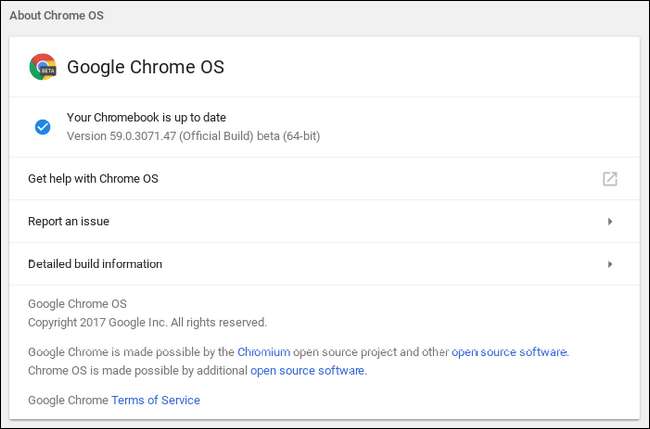
Observera att detta kommer att använda mer av din mobildata, eftersom Chrome uppdateras mer regelbundet! Om du när som helst vill inaktivera den här funktionen hoppar du bara tillbaka till terminalen och skriver följande:
update_over_cellular inaktivera
Gjort.
Tack för tipset, Dom!







